Bücher
Service
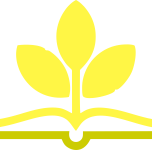
Mareile Heiting ist seit über zwei Jahrzehnten als IT-Autorin tätig und hat seither zahlreiche Bücher und Artikel für namhafte Fachmedien veröffentlicht. Sie ist spezialisiert auf die Themen Windows, Office, Android, Bild- und Videobearbeitung sowie Webdesign. Ihre Leserinnen und Leser schätzen ihr Talent, selbst schwierige IT-Themen für Einsteiger verständlich darzustellen.
Das große Standardwerk zu Windows 11! In diesem umfassenden Handbuch erfahren Einsteiger und schon versiertere Nutzer alles, um das neue Betriebssystem sicher und effektiv zu handhaben. Die Windows-Expertin Mareile Heiting hat das geballte Wissen zu Windows 11 für eine reibungslose Anwendung in der Praxis aufbereitet und hält dabei eine Fülle an Insidertipps für Sie parat. So beherrschen Sie alles schnell und mühelos - von der Dateiverwaltung über die Systemwartung bis zum Einrichten von Netzwerken.
Aus dem Inhalt:
TEIL I. Start mit Windows 11 ... 19
1. Windows 11 installieren und upgraden ... 21
1.1 ... Die Systemanforderungen prüfen ... 21
1.2 ... Windows-11-Varianten ... 24
1.3 ... Ein Installationsmedium mit dem Medienerstellungstool erstellen ... 26
1.4 ... Von null auf Windows 11 ... 31
1.5 ... Windows 11 nachträglich aktivieren ... 49
1.6 ... Von einer älteren Windows-Version umsteigen ... 52
2. Ein erster Rundgang über die Oberfläche von Windows 11 ... 59
2.1 ... Am Computer anmelden ... 59
2.2 ... Die Desktopoberfläche im Überblick ... 61
2.3 ... Die Taskleiste ... 62
2.4 ... Das Startmenü ... 67
2.5 ... Den Computer herunterfahren ... 71
2.6 ... Windows 11 auf dem Touchscreen bedienen ... 74
2.7 ... Die Oberfläche per Tastatur steuern ... 80
3. Erste wichtige Einstellungen vornehmen ... 83
3.1 ... Einstellungen und Systemsteuerung im Überblick ... 83
3.2 ... Informationen über das Sytem in Erfahrung bringen ... 87
3.3 ... Eine Netzwerkverbindung herstellen ... 90
3.4 ... Die Energieeinstellungen kontrollieren und optimieren ... 92
3.5 ... Sicherheitseinstellungen überprüfen ... 96
3.6 ... Die Synchronisierungseinstellungen individuell anpassen ... 102
3.7 ... Anmeldeoptionen unter Windows 11 anpassen ... 104
3.8 ... Eingabehilfen einrichten ... 111
3.9 ... Datenschutz: Das »Nach-Hause-Telefonieren« unterbinden ... 119
4. Benutzerkonten anlegen und verwalten ... 123
4.1 ... Sicherheitsaspekte: Administrator versus Standardbenutzer ... 123
4.2 ... Ein neues Benutzerkonto anlegen ... 126
4.3 ... Kennwörter verwalten ... 137
4.4 ... Die automatische Anmeldung einrichten ... 141
4.5 ... Konten für Familienmitglieder verwalten ... 144
4.6 ... Benutzerkonten wieder entfernen ... 153
4.7 ... Die Benutzerkontensteuerung ... 155
4.8 ... Das Microsoft-Konto verwalten ... 156
TEIL II. Die Oberfläche kennenlernen ... 161
5. Windows 11 anpassen und personalisieren ... 163
5.1 ... Den Sperrbildschirm individuell einstellen ... 163
5.2 ... Ein Profilbild ergänzen und anpassen ... 171
5.3 ... Das Aussehen des Desktops anpassen ... 174
5.4 ... Das Startmenü anpassen ... 196
5.5 ... Die Taskleiste anpassen ... 204
5.6 ... Das Benachrichtigungscenter und die Schnelleinstellungen anpassen ... 211
5.7 ... Windows 11 und die Uhrzeit ... 219
5.8 ... Weitere Sprachen installieren ... 224
6. Nützliche Funktionen des Desktops ... 233
6.1 ... Verknüpfungen auf dem Desktop anlegen ... 233
6.2 ... Programme und Dateien über die Taskleiste öffnen ... 244
6.3 ... Mit virtuellen Desktops arbeiten ... 250
7. Dateien und Ordner verwalten mit dem Explorer ... 261
7.1 ... Der Explorer im neuen Gewand ... 261
7.2 ... Navigieren mit dem Explorer ... 265
7.3 ... Den Explorer individuell anpassen ... 274
7.4 ... Arbeiten mit Dateien und Ordnern ... 279
7.5 ... Bibliotheken anlegen, verwalten und löschen ... 285
7.6 ... Den Onlinespeicher OneDrive nutzen ... 292
7.7 ... ZIP-Archive erstellen ... 300
7.8 ... Gelöschte Daten über den Papierkorb wiederherstellen ... 303
7.9 ... Dateien mit Markierungen versehen ... 305
7.10 ... Zugriffsrechte auf Dateien und Ordner verwalten ... 307
7.11 ... Die Zwischenablage von Windows 11 mit neuer Funktionalität ... 310
7.12 ... Nützliche Tastaturkürzel für den Explorer ... 319
TEIL III. Programme und Dateien ... 321
8. Programme und Apps verwalten ... 323
8.1 ... Alles rund um den Umgang mit den Programmfenstern ... 323
8.2 ... Apps aus dem Microsoft Store installieren ... 336
8.3 ... Beliebige Programme installieren ... 350
8.4 ... Apps und Programme deinstallieren ... 357
8.5 ... Standardprogramme festlegen ... 361
9. In Windows 11 erfolgreich auf die Suche gehen ... 367
9.1 ... Suchanfragen über das Suchfeld der Taskleiste starten ... 367
9.2 ... In Programmen und Apps suchen ... 372
9.3 ... Mithilfe des Explorers nach Dateien und Ordnern suchen ... 374
9.4 ... Den Suchindex für Suchanfragen nutzen ... 381
10. Nützliche Apps und Programme unter Windows 11 ... 391
10.1 ... Mithilfe der Uhr-App konzentriert arbeiten ... 391
10.2 ... Von Ort zu Ort mit der Karten-App ... 396
10.3 ... Der Taschenrechner von Windows 11: die Rechner-App ... 400
10.4 ... Screeenshots erstellen mit dem Snipping Tool ... 401
10.5 ... Der Sprachrekorder von Windows 11 ... 408
10.6 ... Gut informiert dank Widgets ... 410
11. Gute Unterhaltung - Fotos, Videos, Musik und Spiele ... 417
11.1 ... Fotos verwalten und bearbeiten mit der Fotos-App ... 417
11.2 ... Fotos präsentieren und mit anderen teilen ... 438
11.3 ... Der Video-Editor von Windows 11 ... 449
11.4 ... Musik hören mit der Groove-Musik-App ... 463
11.5 ... Musik verwalten mit dem Windows Media Player ... 470
11.6 ... Spiele unter Windows 11 ... 476
12. Spracherkennung und Cortana ... 479
12.1 ... Erste Schritte bei der Einrichtung der Spracherkennung ... 479
12.2 ... Die Windows-Spracherkennung nutzen ... 485
12.3 ... Cortana - die sprachgesteuerte Assistentin ... 490
TEIL IV. Netzwerken mit Windows 11 ... 499
13. Mit dem Browser Microsoft Edge im Internet surfen ... 501
13.1 ... Ein erster Überblick über Microsoft Edge ... 502
13.2 ... Mit Microsoft Edge im Internet suchen ... 506
13.3 ... Webseiten noch schneller erreichen ... 511
13.4 ... Microsoft Edge mit Add-Ons erweitern ... 527
13.5 ... Webseiten drucken ... 530
13.6 ... Microsoft Edge und die Sicherheit ... 531
13.7 ... PDFs und E-Books lesen mit Microsoft Edge ... 545
14. Internetverbindung herstellen und PCs vernetzen ... 549
14.1 ... Eine Netzwerkverbindung einrichten ... 549
14.2 ... Dateien, Ordner und Geräte im Netzwerk freigeben ... 559
15. Mail, Kontakte, Kalender und Microsoft Teams nutzen ... 571
15.1 ... E-Mails lesen und schreiben mit der Mail-App ... 571
15.2 ... Adressen verwalten mit der Kontakte-App ... 588
15.3 ... Termine im Blick mit der Kalender-App ... 594
15.4 ... Mit Microsoft Teams telefonieren und chatten ... 599
TEIL V. Geräte, Wartung und Sicherheit ... 603
16. Geräte anschließen und konfigurieren ... 605
16.1 ... Einen Drucker oder Scanner anschließen ... 605
16.2 ... Einen Monitor anschließen ... 610
16.3 ... Smartphone oder Wechseldatenträger mit dem PC verbinden ... 616
16.4 ... Treiber im Griff ... 629
16.5 ... Bluetooth-Hardware anschließen und nutzen ... 633
16.6 ... Die richtigen Einstellungen zum Energiesparen ... 637
16.7 ... Die Datenträgerverwaltung ... 642
17. Wartung: Das System aktuell halten und sichern ... 652
17.1 ... Windows Updates im Griff ... 652
17.2 ... Vorabversionen von Windows 11 testen ... 669
17.3 ... Mit der Systemwiederherstellung zurück zu einem stabilen System ... 676
17.4 ... Datensicherung mithilfe des Dateiversionsverlaufs und OneDrive ... 680
17.5 ... Ein Systemabbild erstellen und zurückspielen ... 690
18. Schutz vor Schadsoftware ... 696
18.1 ... Aktuelle Bedrohungen ... 696
18.2 ... Das Windows-Sicherheit-Center ... 697
18.3 ... Der Viren- & Bedrohungsschutz ... 700
18.4 ... Die Windows-Firewall ... 707
18.5 ... Sicherheitslösungen von Drittanbietern verwenden ... 712
18.6 ... Sichere Zugänge zu Konten und Websites ... 718
18.7 ... Dateien, Ordner und Laufwerke verschlüsseln ... 723
19. Probleme aufspüren und lösen ... 733
19.1 ... Softwareprobleme beheben ... 733
19.2 ... Hardwareprobleme lösen ... 745
19.3 ... Startprobleme beheben ... 752
19.4 ... Systemproblemen von Windows 11 auf der Spur ... 762
19.5 ... Wichtige Hilfsforen im Internet ... 772
TEIL VI. Windows 11 für geübte Anwender ... 775
20. Die Registrierungsdatenbank von Windows 11 ... 777
20.1 ... Das sollten Sie über die Registry wissen ... 777
20.2 ... Sichern und Wiederherstellen der Registry ... 781
20.3 ... Nützliche Tipps für den Umgang mit der Registry ... 785
20.4 ... Ausgewählte Registry-Hacks ... 792
21. Hyper-V und Virtualisierung ... 805
21.1 ... Was ist Virtualisierung? ... 805
21.2 ... Hyper-V einrichten ... 807
21.3 ... Ein Betriebssystem auf einem virtuellen Computer per Hyper-V installieren ... 809
21.4 ... VirtualBox als Alternative ... 823
21.5 ... Programme testen in der Windows-Sandbox ... 830
22. Hilfe aus der Ferne per Remotezugriff ... 832
22.1 ... Die Remoteunterstützung in der Praxis ... 832
22.2 ... Der TeamViewer als Alternative ... 839
23. Eingabeaufforderung und Windows PowerShell ... 844
23.1 ... Das Windows-Terminal im Überblick ... 844
23.2 ... Die Eingabeaufforderung in der Praxis ... 849
23.3 ... Die Windows PowerShell in der Praxis ... 857
Stichwortverzeichnis ... 866